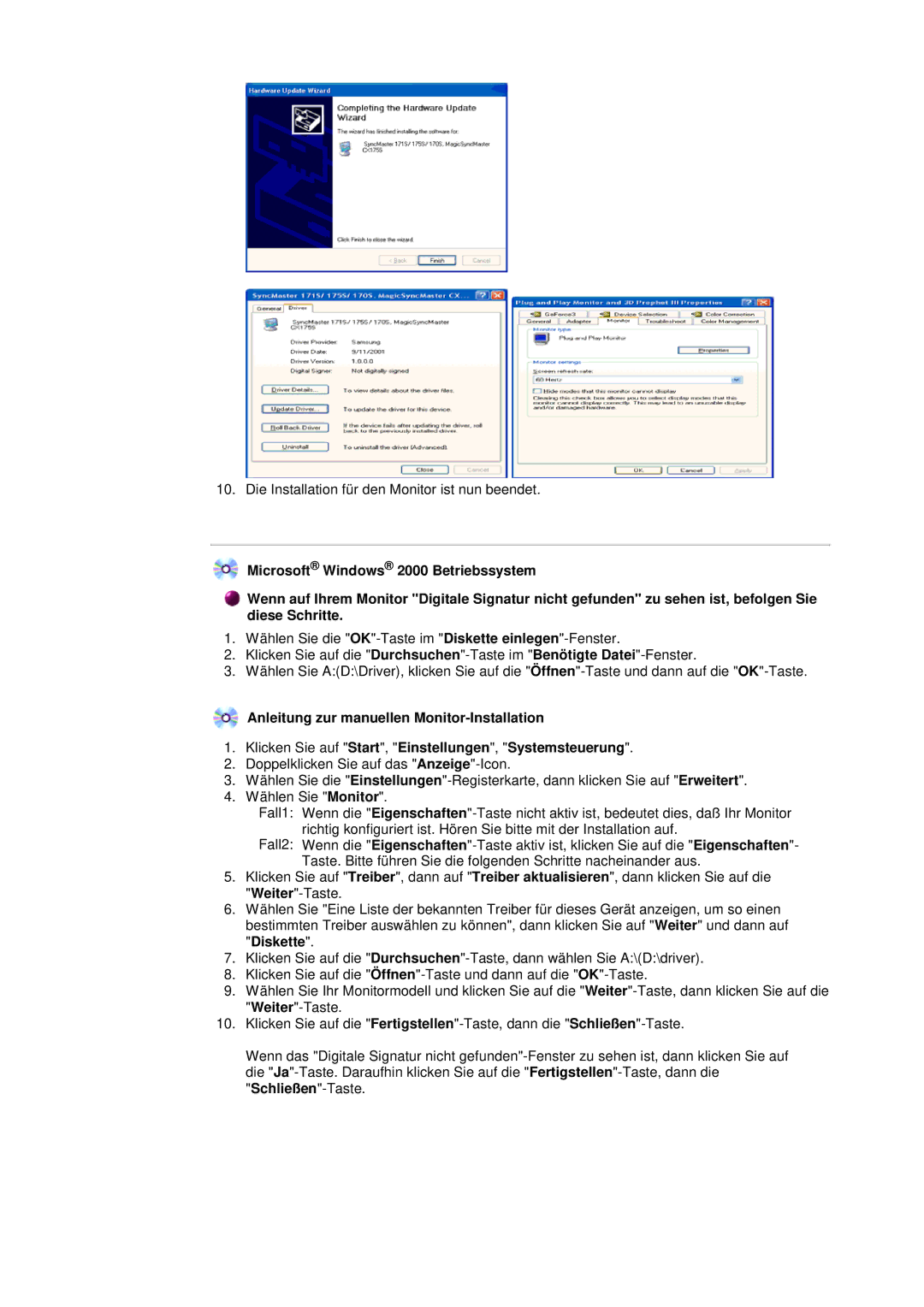10. Die Installation für den Monitor ist nun beendet.
![]() Microsoft® Windows® 2000 Betriebssystem
Microsoft® Windows® 2000 Betriebssystem
![]() Wenn auf Ihrem Monitor "Digitale Signatur nicht gefunden" zu sehen ist, befolgen Sie diese Schritte.
Wenn auf Ihrem Monitor "Digitale Signatur nicht gefunden" zu sehen ist, befolgen Sie diese Schritte.
1.Wählen Sie die
2.Klicken Sie auf die
3.Wählen Sie A:(D:\Driver), klicken Sie auf die
![]() Anleitung zur manuellen
Anleitung zur manuellen
1.Klicken Sie auf "Start", "Einstellungen", "Systemsteuerung".
2.Doppelklicken Sie auf das
3.Wählen Sie die
4.Wählen Sie "Monitor".
Fall1: Wenn die
Fall2: Wenn die
5.Klicken Sie auf "Treiber", dann auf "Treiber aktualisieren", dann klicken Sie auf die
6.Wählen Sie "Eine Liste der bekannten Treiber für dieses Gerät anzeigen, um so einen bestimmten Treiber auswählen zu können", dann klicken Sie auf "Weiter" und dann auf "Diskette".
7.Klicken Sie auf die
8.Klicken Sie auf die
9.Wählen Sie Ihr Monitormodell und klicken Sie auf die
10.Klicken Sie auf die
Wenn das "Digitale Signatur nicht